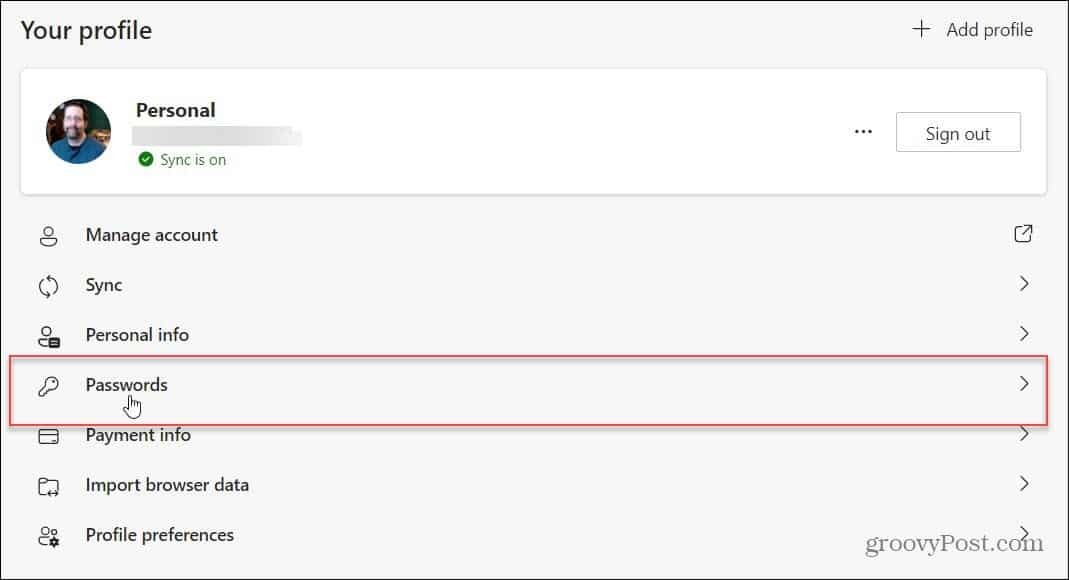Ako odpovedať na komentáre YouTube pomocou krátkych videí: prieskumník sociálnych médií
Youtube šortky Ty Trúbka / / April 02, 2023
Chcete rýchlejší spôsob odpovedania na komentáre YouTube? Zaujíma vás, ako odpovedať na komentáre k videám pomocou krátkych videí YouTube?
V tomto článku sa dozviete, ako reagovať na komentáre YouTube pomocou krátkych videí, čím získate nové príležitosti na vytváranie obsahu pri budovaní komunity.
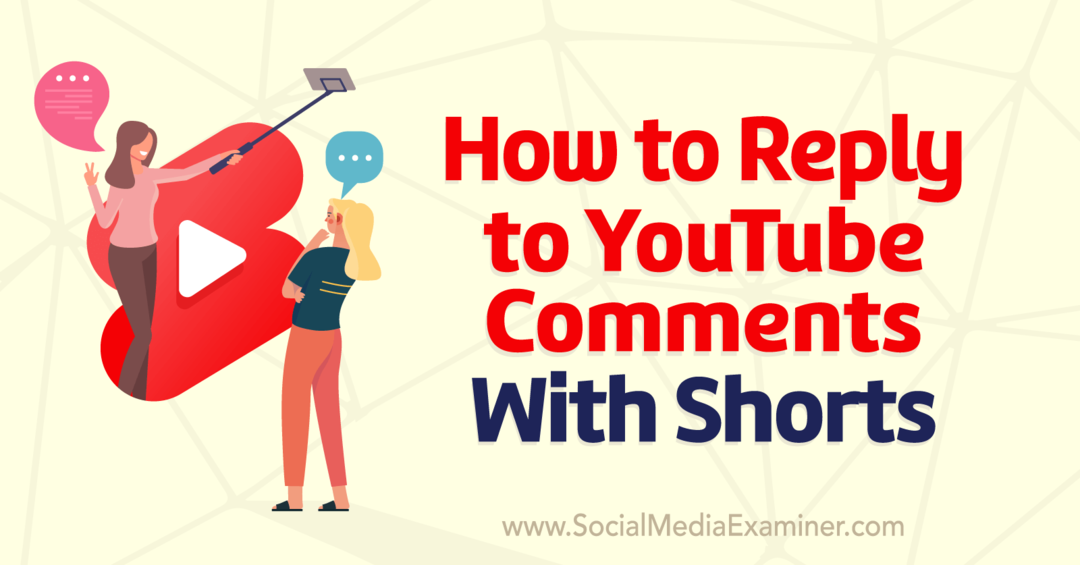
#1: Ako reagovať na komentáre YouTube pomocou krátkych videí
Táto funkcia YouTube umožňuje tvorcom zvýrazniť komentáre divákov v novovytvorených krátkych filmoch. Namiesto odpovedania na komentár ďalším textovým komentárom majú tvorcovia teraz možnosť odpovedať krátkym videom. Nová skratka automaticky zvýrazní pôvodný komentár na nálepke.
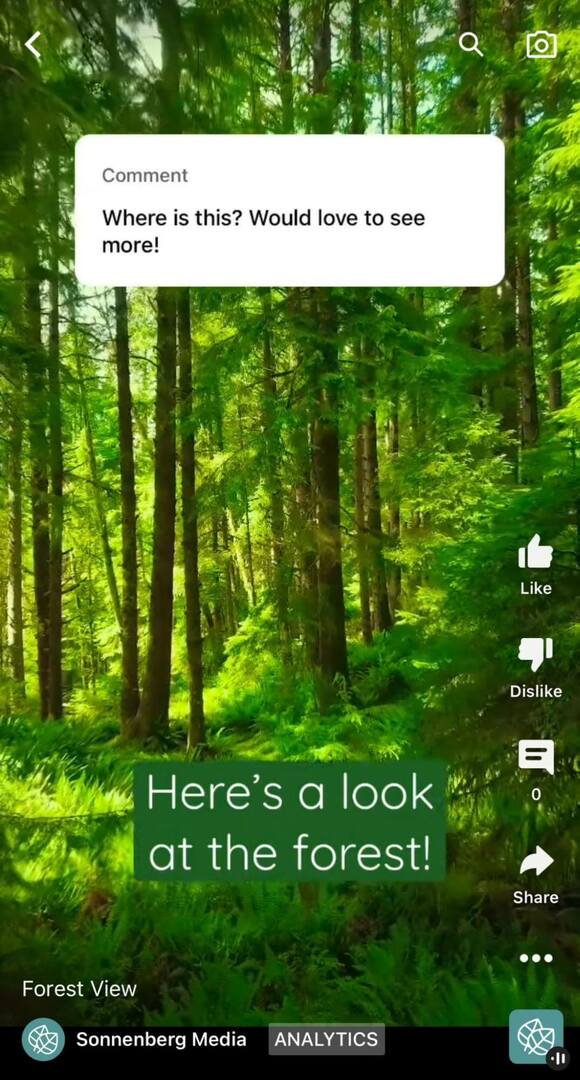
YouTube oznámil túto funkciu v septembri 2022. Od októbra 2022 by k nemu mala mať prístup väčšina používateľov iOS. YouTube plánuje v budúcnosti sprístupniť túto funkciu používateľom Androidu.
V súčasnosti vám táto funkcia umožňuje vytvárať nové krátke videá z komentárov ku krátkym alebo dlhým videám vo vlastnom obsahu vášho kanála. To znamená, že tvorcovia by mohli mať veľa možností na vývoj nového obsahu Shorts na základe nápadov z ich komunity.
Ak chcete vytvoriť krátku odpoveď na komentár, otvorte jedno z videí na svojom kanáli YouTube v aplikácii YouTube. Môžete k nim rýchlo pristupovať tak, že prejdete na kartu Knižnica a vyberiete možnosť Vaše videá.
Vyberte video s komentármi a klepnutím ho otvorte. Potom klepnite na ikonu komentára a skontrolujte komentáre k videu. Keď nájdete komentár, ktorý má skvelú otázku alebo ktorý vás inšpiruje k vytvoreniu niečoho nového, klepnite na ikonu komentára pod komentárom.
Na obrazovke sa automaticky zobrazí kontextové okno s odpoveďou. Namiesto písania odpovede klepnite na ikonu Shorts napravo od skladateľa textu. YouTube automaticky spustí pracovný postup tvorby krátkych videí.
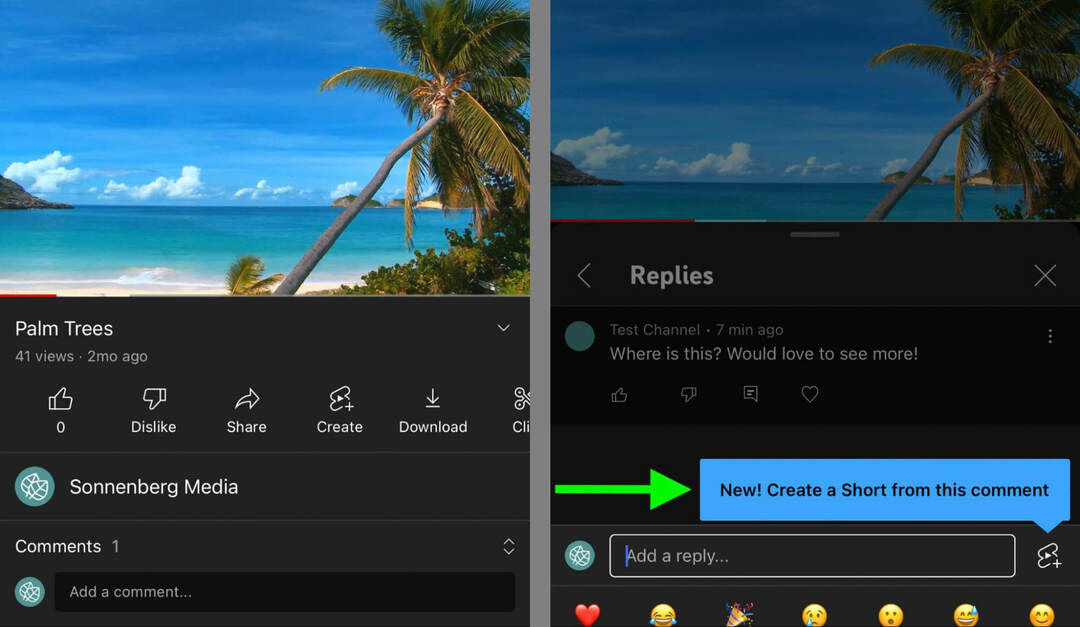
Teraz môžete vytvoriť svoju krátku videoodpoveď. Ako vidíte, YouTube automaticky pridáva nálepku s komentárom k krátkemu videu. Počas procesu úprav ho môžete presunúť, ale budete musieť naplánovať, aby sa zobrazoval niekde na obrazovke po celú dĺžku videa.

Rovnako ako pri štandardných krátkych filmoch máte možnosť vytvoriť 15- alebo 60-sekundové videá. Ak je to potrebné, klepnutím na tlačidlo časovania v pravom hornom rohu zmeňte dĺžku videa. Potom začnite vytvárať.
Ak vaši diváci požiadali o ďalší obsah z miesta alebo fotenia, ktoré ste už dokončili, možno budete chcieť nahrať už existujúci klip. Klepnutím na Pridať v ľavom dolnom rohu získate prístup do galérie svojho zariadenia. Potom pomocou posúvača orezajte klip podľa potreby. Klepnutím na Hotovo pridáte klip do krátkeho videa.
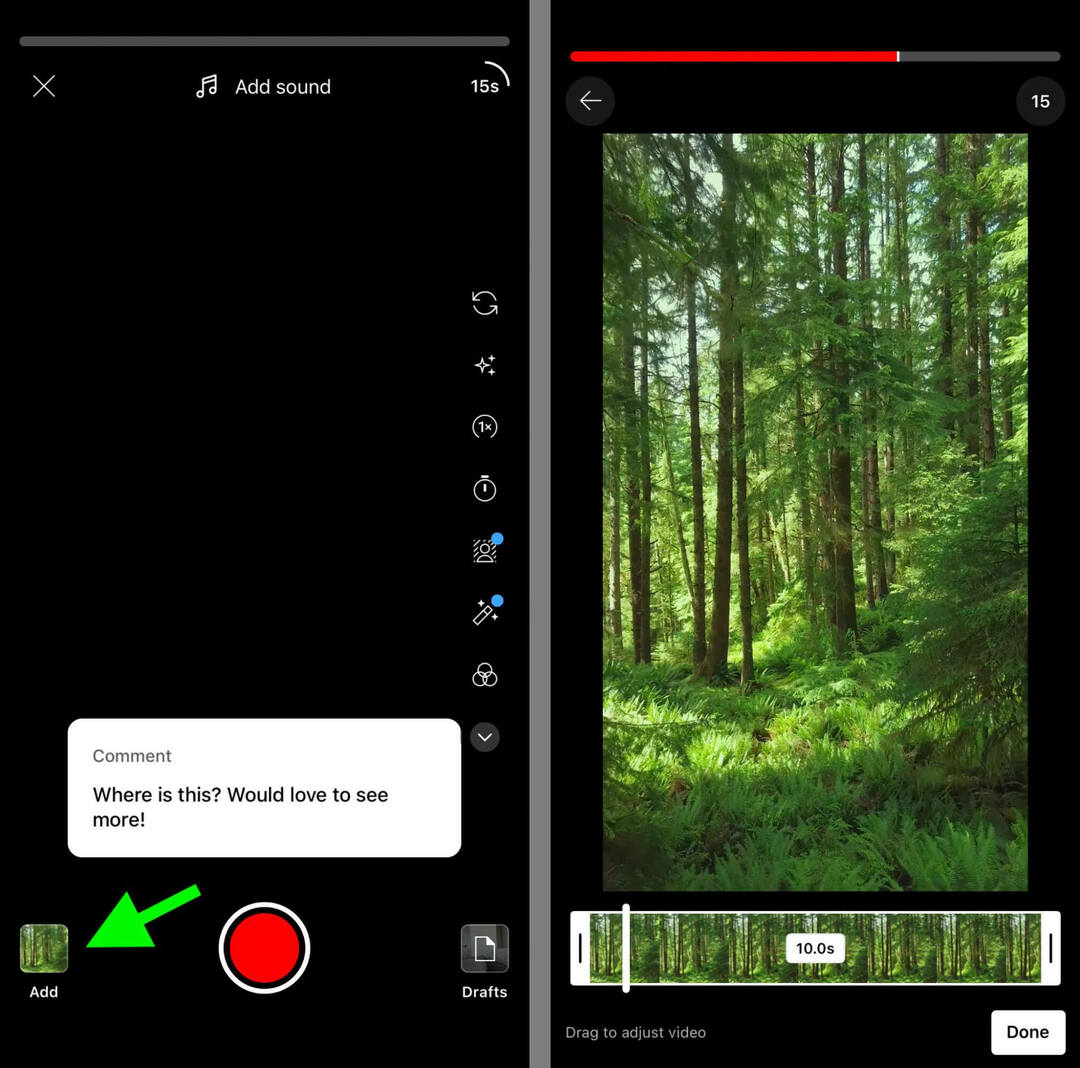
Prípadne môžete vytvoriť krátke video úplne od začiatku. Ak chcete, aby bol váš krátky text čo najpútavejší, použite nástroje na vytváranie obsahu YouTube. Môžete napríklad pridať efekty ako rybie oko alebo nočné videnie. Rýchlosť môžete upraviť aj spomalením na 0,3x alebo zvýšením na 3x.
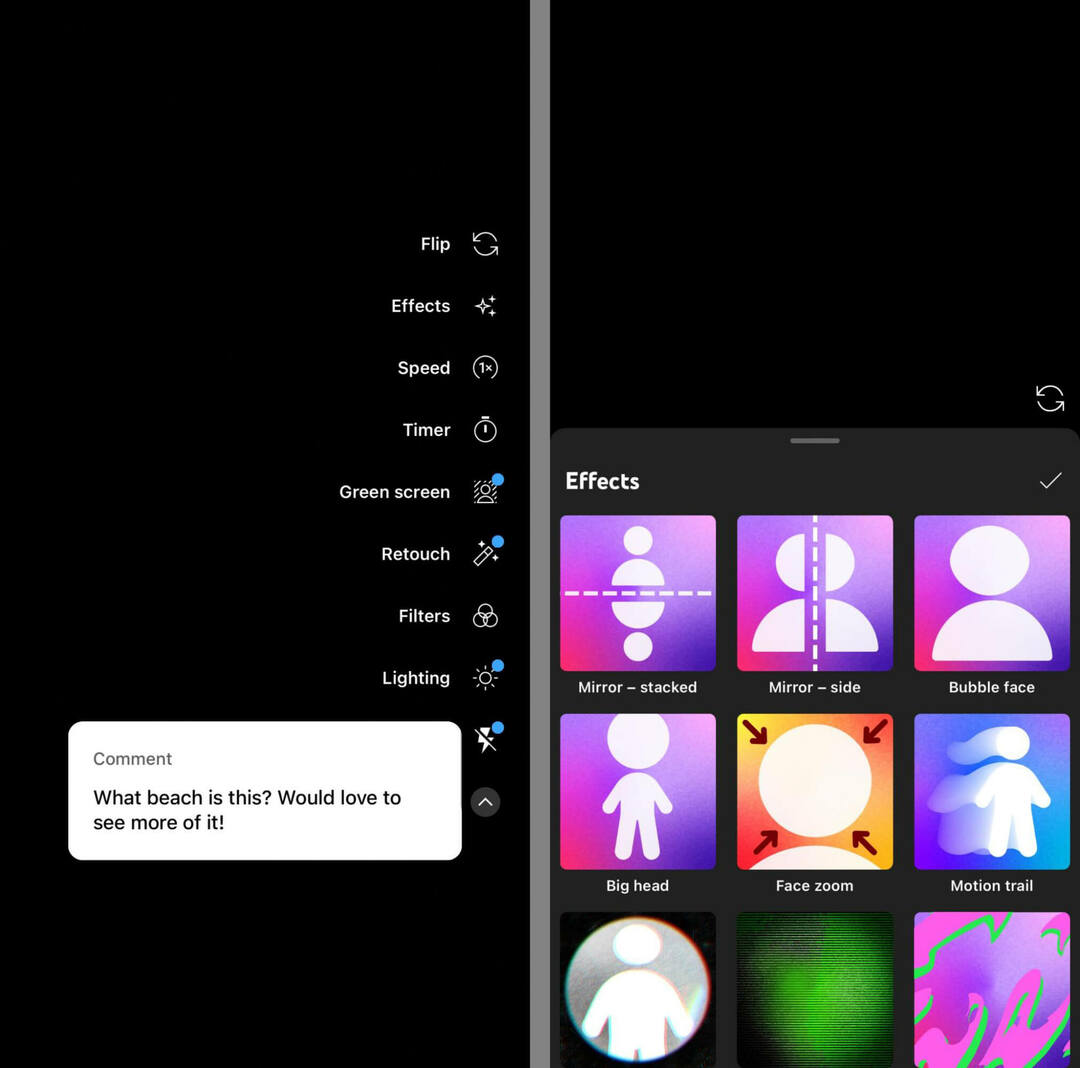
Ak chcete nastaviť svoj záber, použite odpočítavací časovač a prednastavte čas, ktorý chcete zaznamenať. Môžete tiež použiť funkciu retušovania, aby vaše krátke video vyzeralo čo najčistejšie.
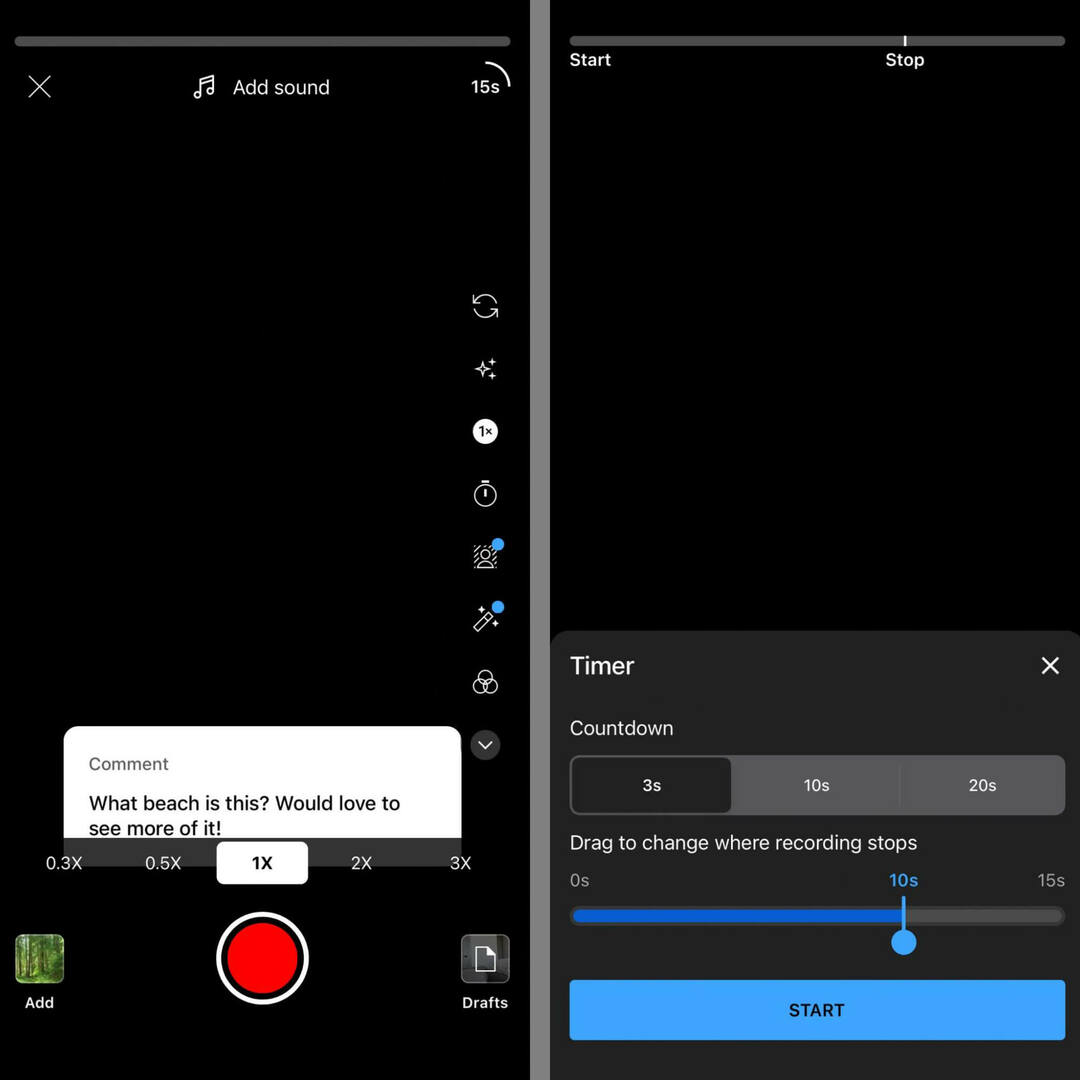
Ak by ste radšej nahrali video na pozadí, klepnite na možnosť Zelená obrazovka a vyberte obrázok z galérie. Použitie zelenej obrazovky je užitočné pri odpovedaní vopred pripraveným vizuálom a pridávaním komentárov v danom okamihu.
Konferencia, na ktorú ste čakali

Ako obchodník s malými podnikmi si pravdepodobne môžete vybrať len jednu alebo dve udalosti, na ktoré sa každý rok zúčastníte. Vráťte sa späť do hry s neprekonateľným konferenčným zážitkom a odborným školením na Social Media Marketing World v slnečnom San Diegu v Kalifornii – od vašich priateľov na Social Media Examiner.
🔥🔥 Ako vážený čitateľ môžete ušetrite 720 $, ak budete konať teraz! Výpredaj končí v utorok!
KLIKNITE SEM, ak sa chcete dozvedieť viac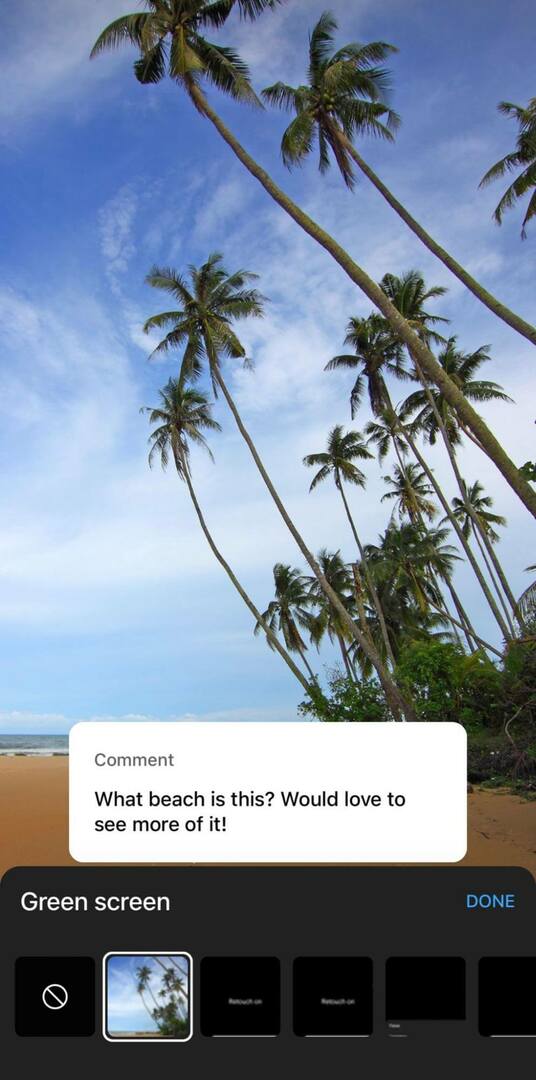
Bez ohľadu na to, ktorú možnosť vytvárania obsahu si vyberiete, môžete pokračovať v pridávaní klipov, kým nedosiahnete 60-sekundový časový limit pre krátke videá. Keď skončíte s vytváraním obsahu, klepnutím na značku začiarknutia v pravom dolnom rohu prejdite na pracovný postup úprav.
Ako používať YouTube Šortky Nástroje na úpravu
Pri vytváraní krátkeho videa v reakcii na komentár máte prístup ku všetkým štandardným nástrojom na úpravu, ktoré Shorts ponúka. Klepnutím na tlačidlo Text pridáte do videa ďalší kontext.
Vyberte si z možností farieb v spodnej časti obrazovky a klepnutím na možnosť písma v hornej časti obrazovky môžete prechádzať dostupnými štýlmi. Môžete tiež klepnúť na tlačidlo „A“ a pridať alebo odstrániť pozadie z textu.
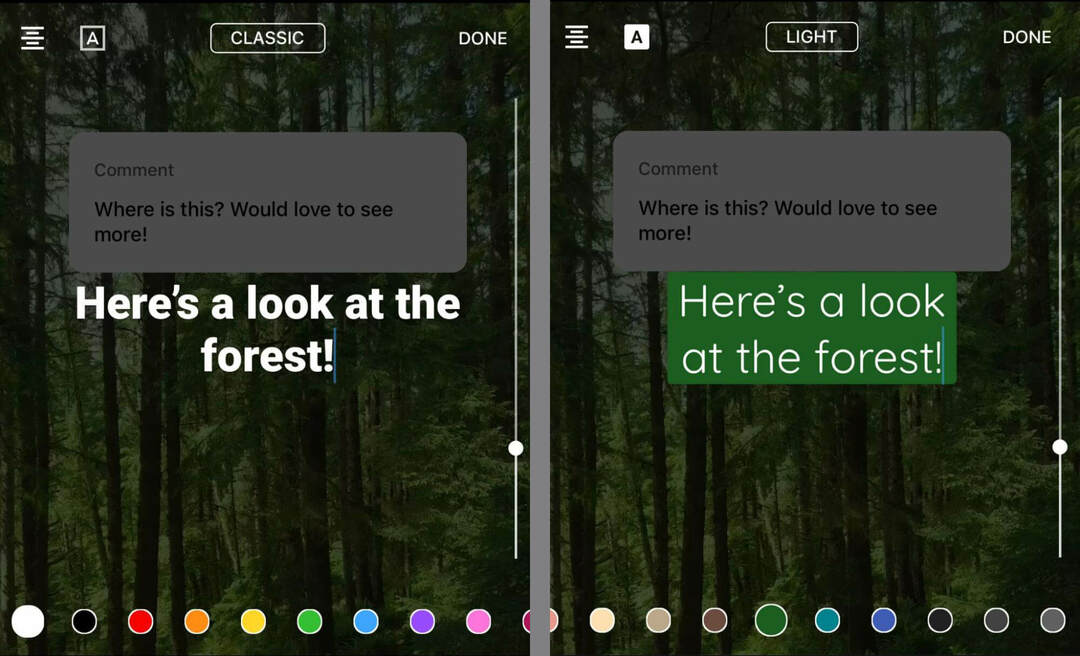
Po dokončení pridávania riadku textu klepnite na Hotovo. Ak chcete pridať ďalšie, znova klepnite na tlačidlo Text a zopakujte kroky. Presunutím textu ho umiestnite na obrazovku a upravte veľkosť tak, aby fungoval s vaším obsahom.
Chcete na obrazovke naraz zobraziť jeden riadok textu? Klepnutím na tlačidlo Časová os zmeníte zobrazenie jednotlivých riadkov. Pomocou posúvačov upravte načasovanie pre každý riadok a potiahnutím riadkov označte, ktoré sa zobrazia navrchu.
Mohlo by vaše krátke video použiť vizuálnu podporu? Klepnutím na možnosť Filtre prejdite a vyberte jeden z prednastavených filtrov Shorts.
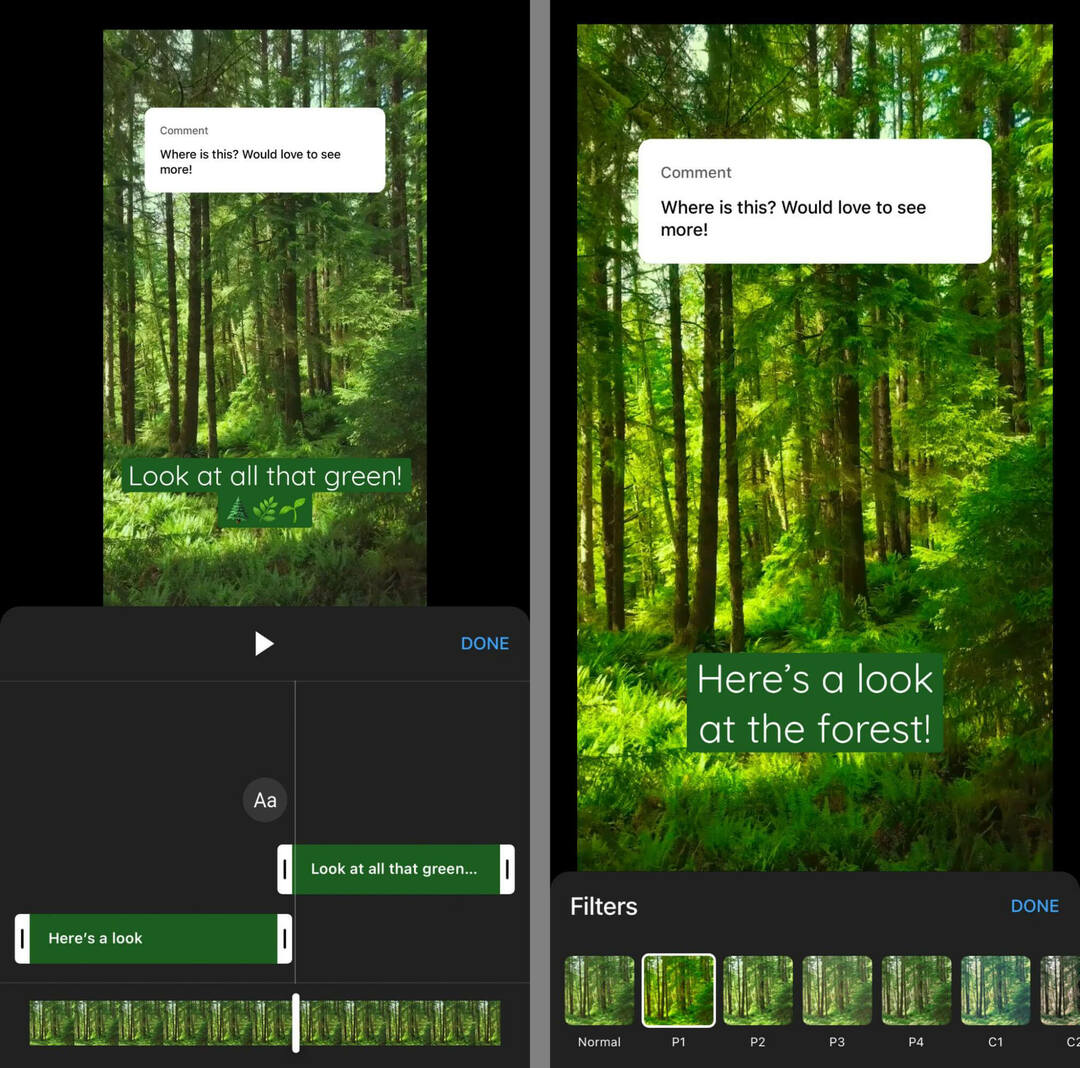
Ak chcete do krátkeho videa pridať ďalší zvukový kontext, môžete použiť aj funkciu rozprávania YouTube. Klepnutím nahráte hlasový komentár v ktoromkoľvek bode videa, aby bol váš obsah pre divákov pútavejší.
Po dokončení úprav skratky klepnite na tlačidlo Ďalej v pravom hornom rohu. Zadajte krátky názov (nápady nájdete nižšie) a potvrďte nastavenia viditeľnosti a publika. Potom klepnite na Nahrať krátke, aby ste ho zverejnili vo svojom kanáli.
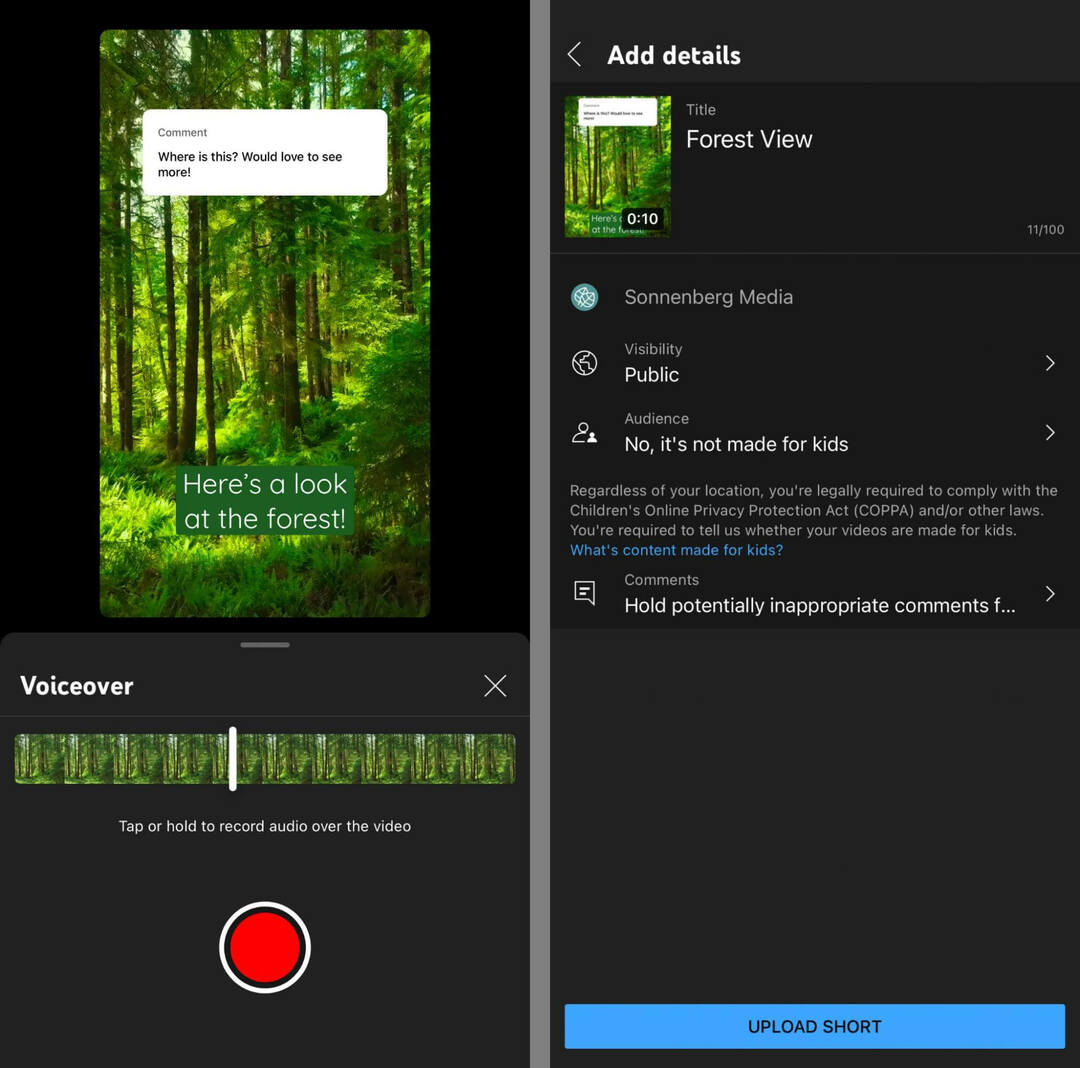
#2: 5 spôsobov, ako odpovedať na komentáre YouTube pomocou krátkych videí
Zaujíma vás, ako môžete použiť túto novú funkciu YouTube? Začnite s prípadmi použitia nižšie.
Získajte odborné školenie o marketingu sociálnych médií od profesionálov

Chcete predbehnúť konkurenciu a naučiť sa diverzifikovať svoju stratégiu sociálneho marketingu?
Učte sa od najdôveryhodnejších odborníkov v tomto odvetví, stretnite sa s inými šikovnými obchodníkmi a posuňte svoj marketing na vyššiu úroveň počas tohto 3-dňového podujatia v slnečnom San Diegu v Kalifornii.
KLIKNUTÍM SA DOZVIETE VIACOdpovedzte na otázky a poskytnite ďalšie informácie
Ak vaše komentáre na YouTube zvyčajne obsahujú veľa otázok, odpovedanie krátkym textom je skvelý spôsob, ako poskytnúť pútavú odpoveď alebo zdieľať ďalšie informácie. Môžete napríklad odpovedať na otázky ako na to tak, že divákov prevediete sériou krokov v krátkosti.
Prijímajte žiadosti o nový obsah
Pri vytváraní väčšiny obsahu na YouTube sa môžete držať plánu obsahu. Čo ak však vaše metriky nie sú tam, kde by ste ich chceli mať? Jedným z najlepších spôsobov, ako získať väčšiu angažovanosť, je opýtať sa publika, čo chcú vidieť. Vo videu sa opýtajte divákov, o čom chcú vedieť viac. Potom použite najlepšie návrhy na vytvorenie nových šortiek.
Reagujte na bežné témy
Dostávate veľa podobných komentárov? Môžete ich premeniť na dlhé video s často kladenými otázkami. Ak však nemáte čas alebo zdroje na dlhšie video, vytvorenie série šortiek je skvelý spôsob, ako vyriešiť bežné otázky.
Nebudete môcť odpovedať na každú rovnakú otázku rovnakou skratkou, ale môžete si vybrať jednu, na ktorú budete odpovedať. Po odoslaní krátkej odpovede môžete skopírovať a prilepiť adresu URL ako odpoveď na niektoré z opakujúcich sa otázok. (Návod nájdete nižšie.)
Zamerajte sa na častého komentátora
Komentujú niektorí diváci každé video, ktoré nahráte? Svoje uznanie môžete prejaviť tak, že na jeden z ich komentárov odpoviete krátkym textom. Môžete napríklad zdieľať pohľad do zákulisia alebo nejaký bonusový obsah na tému, ktorú často spomínajú.
Vytvorte komunitnú konverzáciu
Krátka videoodpoveď, ktorú vytvoríte, nemusí byť koncom konverzácie. Namiesto toho môžete povzbudiť svoje publikum, aby použilo vaše šortky na vytvorenie ďalšieho obsahu. Klepnutím na tlačidlá Zvuk, Zelená obrazovka a Vystrihnúť v pravom dolnom rohu šortiek môže každý používateľ znova použiť váš zvuk alebo video a pokračovať v konverzácii.
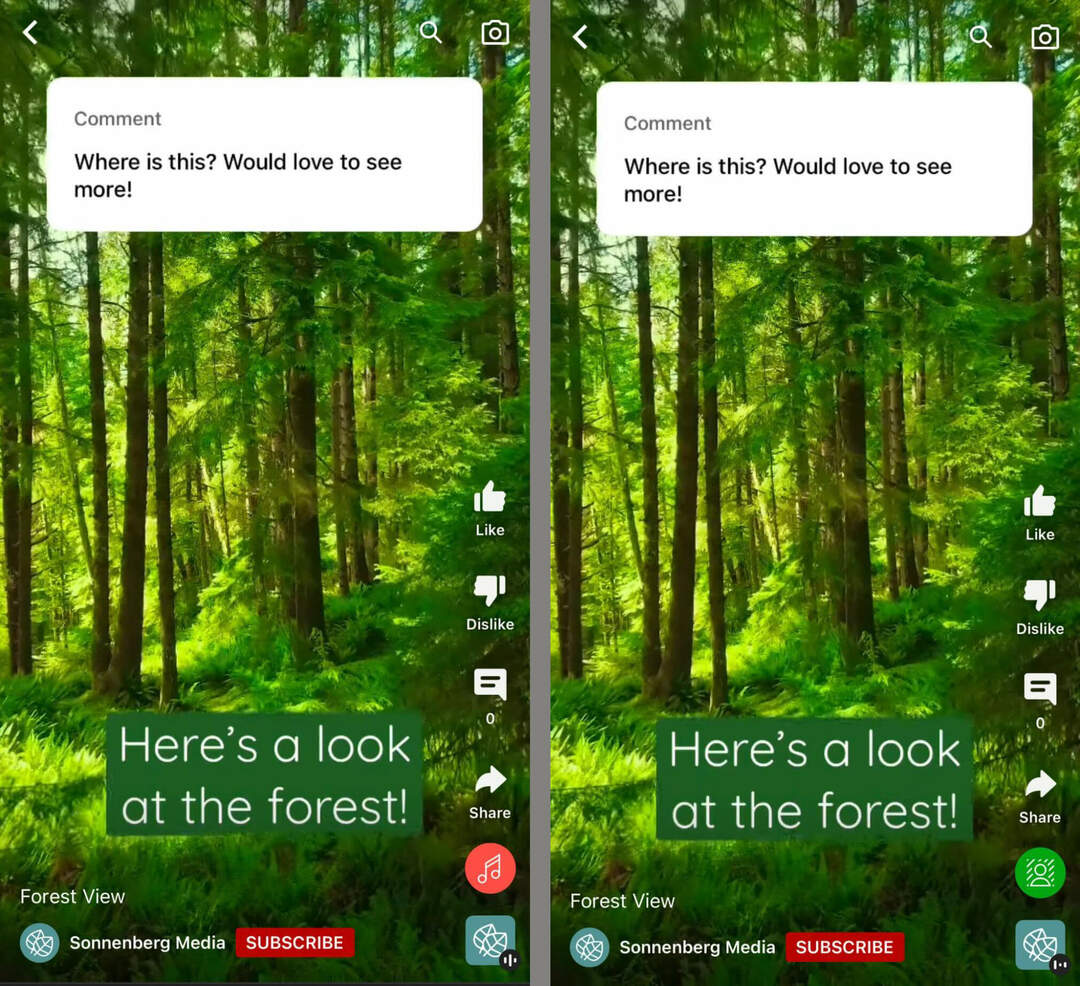
#3: Ako môžu marketéri maximalizovať funkciu komentovania šortiek
Funkcia komentovania Shorts je skvelá na vytváranie konverzácií a budovanie komunity – pokiaľ ich používate správnym spôsobom. Ak chcete získať maximálnu hodnotu zo svojho obsahu, pamätajte na tieto tipy.
Označiť najlepšie komentáre
Ak váš obsah YouTube získava veľa kvalitných komentárov, možno budete chcieť z komentárov k jednému videu vytvoriť niekoľko rôznych krátkych videí. Správa komentárov v mobilnej aplikácii YouTube však môže byť náročná. Neexistuje dobrý spôsob, ako triediť komentáre alebo si všímať tie, ktoré si zaslúžia krátku odpoveď.
Ak chcete správu komentárov trochu zjednodušiť, použite na úvodný proces triedenia Štúdio YouTube. Môžete triediť podľa komentárov, na ktoré ste ešte neodpovedali, alebo použiť filter na vyhľadávanie určitých kľúčových slov – alebo dokonca otázok. Keď nájdete komentáre, ktoré chcete použiť pre šortky, môžete ich označiť srdcom, aby vynikli.
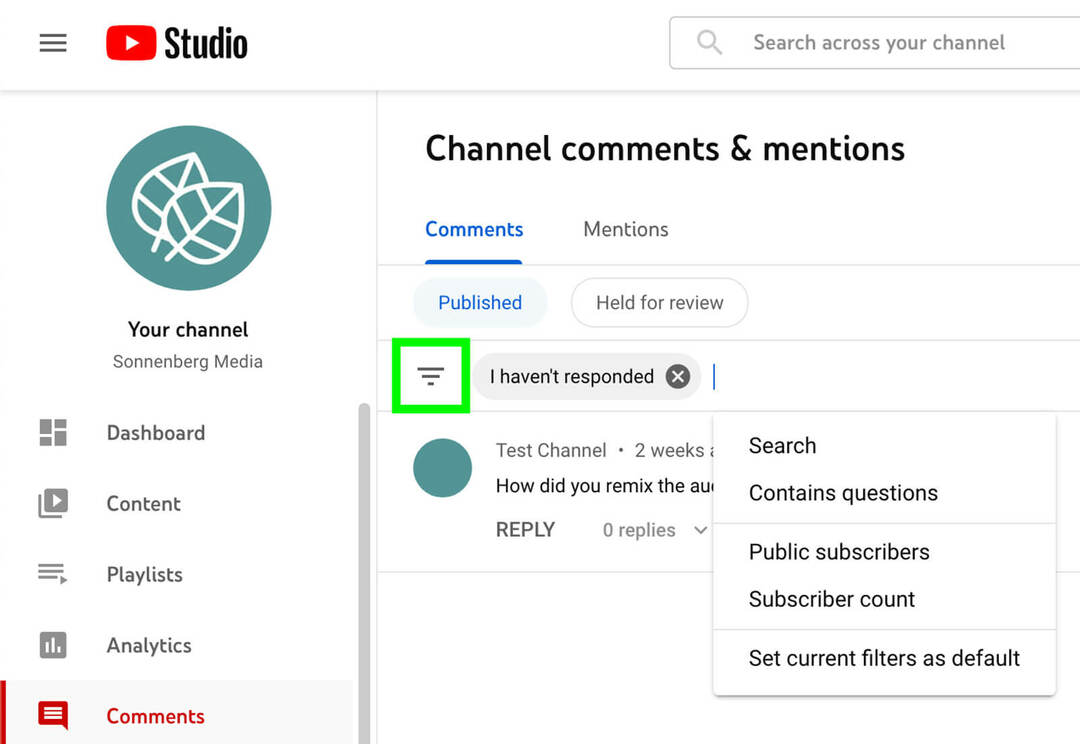
Ku každému videu môžete pripnúť aj najlepší komentár. Upozorňujeme, že ku každému videu môžete pripnúť iba jeden komentár, takže musíte byť selektívni.
Označením komentárov srdiečkom a pripnutím môžete prejaviť podporu svojej komunite a upozorniť na skvelé zapojenie ostatných divákov. Tieto kroky vám tiež uľahčia efektívnejšie vytváranie odpovedí na krátke videá.
Keď budete pripravení prejsť zo správy komunity na vytváranie obsahu, otvorte mobilnú aplikáciu YouTube. Prejdite na kartu Knižnica a vyberte položku Vaše videá. Potom si prejdite svoje posledné videá a skontrolujte komentáre. Zoraďte podľa najlepších komentárov a vyhľadajte komentáre, ktoré ste pripli alebo označili srdcom. Potom podľa vyššie uvedených krokov vytvorte krátky.
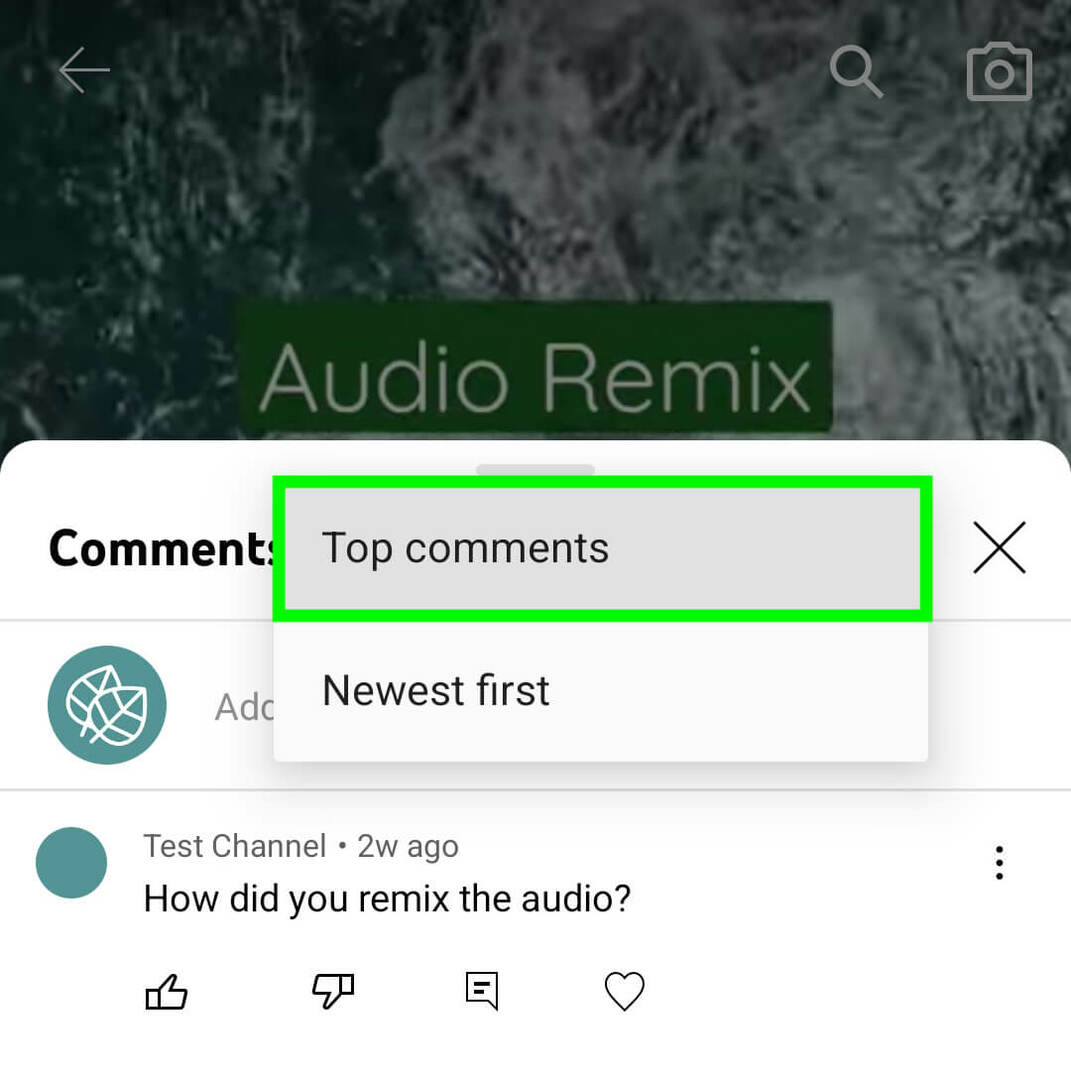
Označujte a spomeňte komentátorov
Keď vytvoríte krátke video na základe komentára diváka, budete chcieť, aby o tom vedel. Ak však majú vypnuté zmienky alebo upozornenia, možno si nikdy neuvedomia, že ste odpovedali na ich komentár. YouTube nevytvára v komentároch automaticky odkaz na nový krátky film.
Ak chcete udržať pôvodného komentátora v obraze, máte niekoľko možností. Jedným z nich je odpovedanie na pôvodný komentár textovým komentárom po zverejnení nového krátkeho videa.
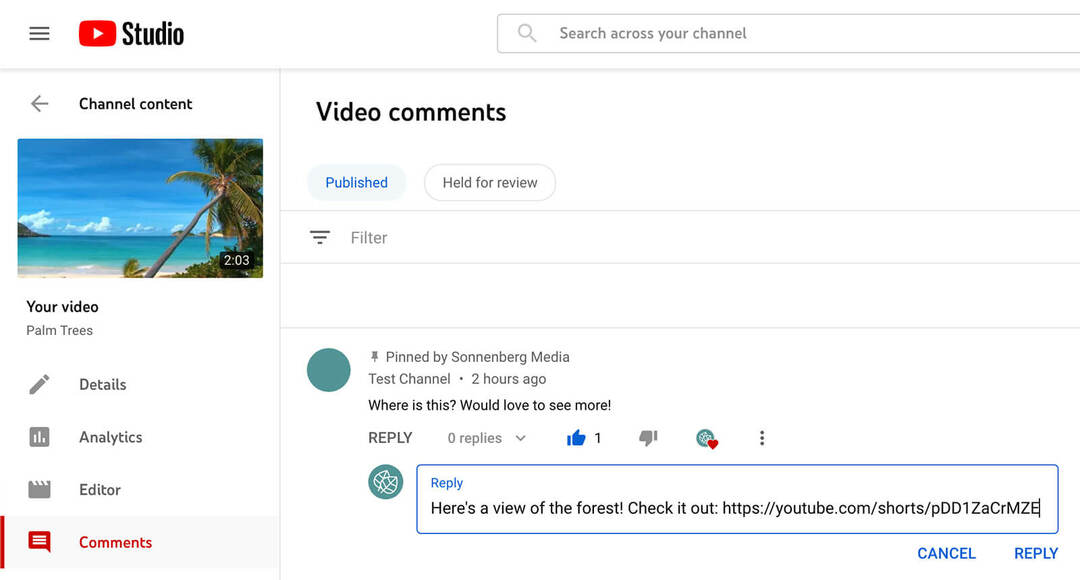
Pomocou služby YouTube alebo Štúdia YouTube môžete skopírovať webovú adresu krátkeho videa a zdieľať ju v komentári k pôvodnému videu.
Písanie textového komentára sa môže zdať ako prehnaná práca alebo práca navyše, ale je to dobrý spôsob, ako udržať v obraze aj ostatných divákov. Každý, kto sleduje váš obsah a číta vaše komentáre, môže vidieť, ako ste odpovedali, a klepnutím naň zobrazíte krátke video.

Ďalšou možnosťou je spomenutie komentujúceho v popise videa. Keďže počas procesu vytvárania krátkych videí Shorts nemôžete pridávať popisy, budete musieť upraviť podrobnosti svojho krátkeho videa prostredníctvom Štúdia YouTube. Môžete označiť ich @username a dokonca môžete pridať odkaz späť na pôvodné video YouTube, ktoré inšpirovalo krátky film.
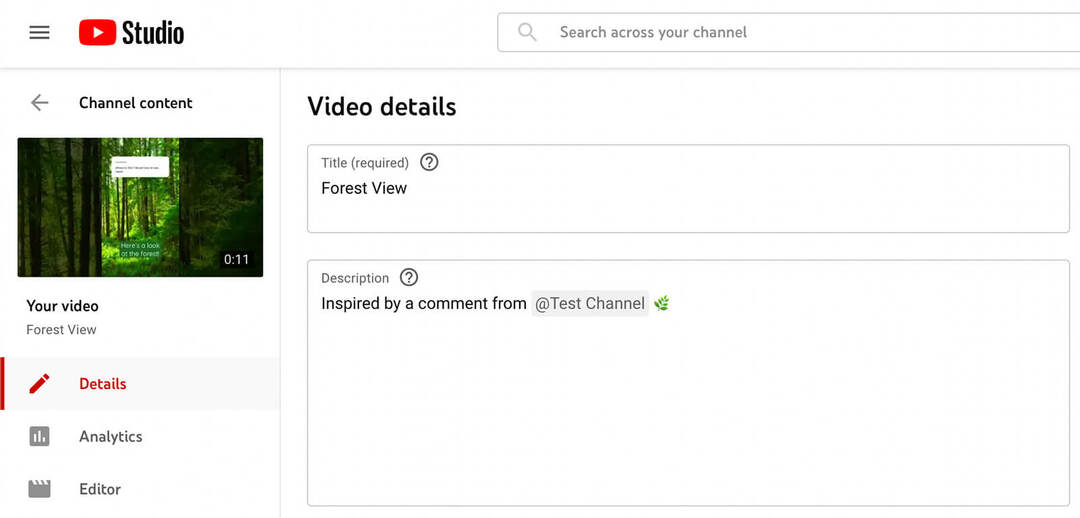
Keď označíte @používateľské meno komentujúceho, mal by dostať upozornenie vo svojich zmienkach. Odtiaľ môžu klepnutím zobraziť vaše krátke video a prípadne zanechať ďalší komentár, na ktorý môžete reagovať ďalším krátkym videom.
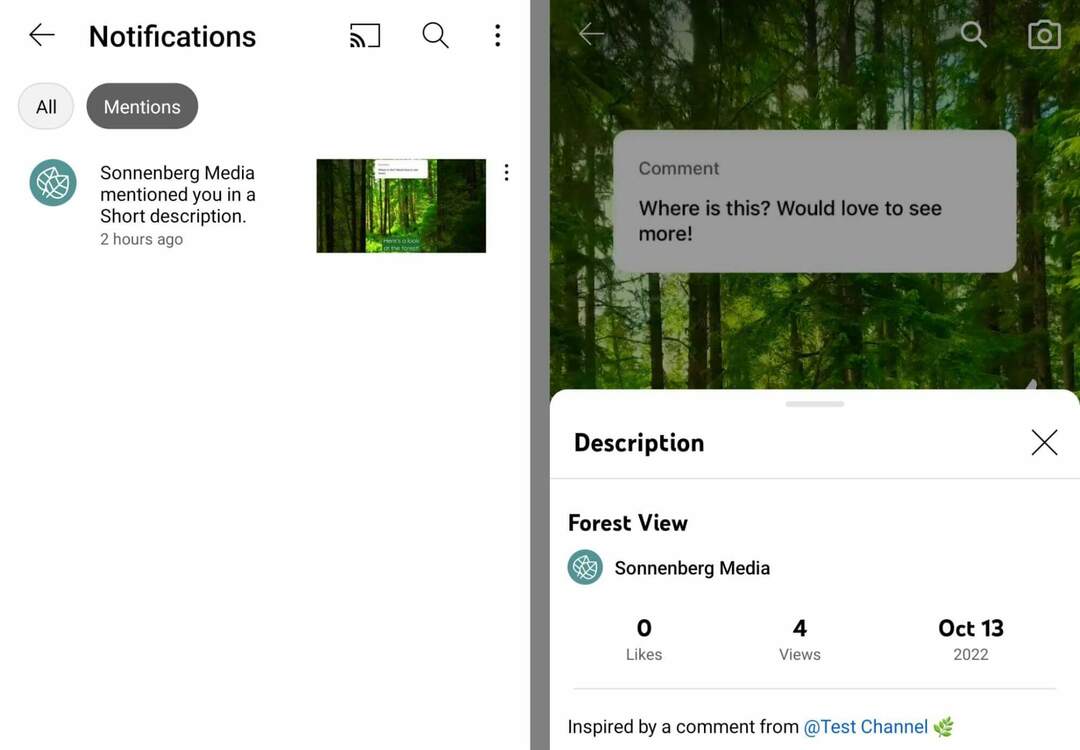
Kreditní komentátori s výkrikom
Keď vytvoríte krátky text ako odpoveď na komentár, YouTube automaticky vygeneruje nálepku s textom komentára. Ale na rozdiel od iných platforiem s krátkym videom, ako je TikTok, YouTube na nálepke nezobrazuje @username alebo názov kanála komentujúceho.
Ak chcete pochváliť pôvodného komentujúceho, môžete ho označiť výkrikom v popise pomocou vyššie uvedených krokov. Majte však na pamäti, že prístup k popisom nie je v informačnom kanáli Shorts príliš intuitívny.
Namiesto toho zvážte pridanie komentára, v ktorom je spomenutý pôvodný komentátor alebo jeho @používateľské meno v názve krátkeho textu. Týmto spôsobom môžete zviditeľniť meno pôvodného komentátora.
Pridajte k svojim videám informačnú kartu
Ak vytvoríte videá, ktoré na seba odkazujú, vždy je dobré ich prepojiť. Divákom poskytnete viac kontextu a zároveň budete mať šancu získať viac zhliadnutí vo svojom kanáli.
Najjednoduchší spôsob, ako vytvoriť prepojenia medzi videami, je pridať informačné karty. Aj keď môžete technicky pridať informačné karty do akéhokoľvek videa zo Štúdia YouTube, nemá zmysel pridávať ich do krátkych videí. YouTube momentálne nezobrazuje informačné karty pri obsahu vo feede krátkych videí, takže je nepravdepodobné, že by sa divákom zobrazila informačná karta pridaná do krátkeho videa.
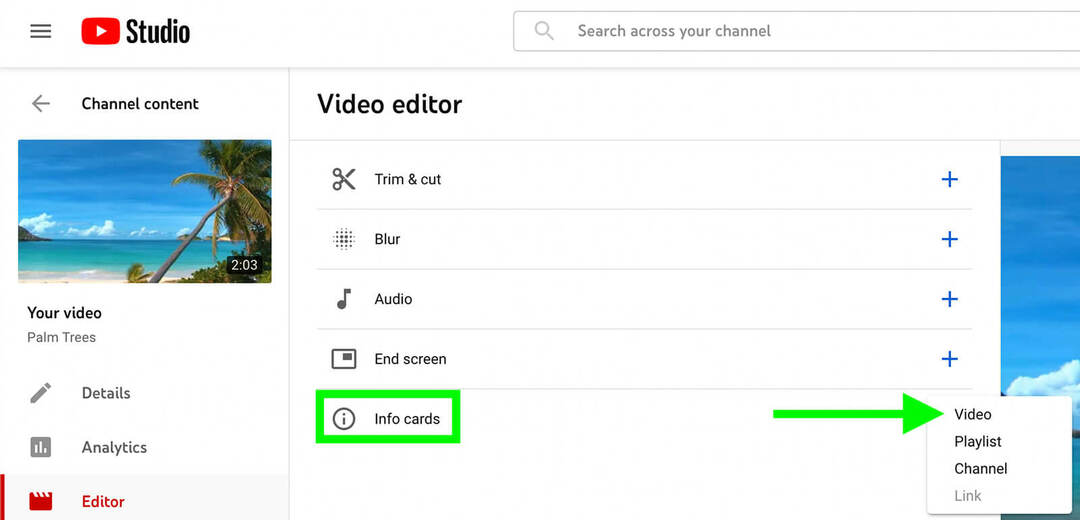
Ak však vytvárate krátke videá z komentárov k dlhým videám, pridanie odkazov na informačné karty môže byť skutočne užitočné. Informačné karty sa zobrazujú v dlhých videách a môžu povzbudiť bežných divákov vášho kanála, aby si pozreli vaše krátke videá, čo môže zvýšiť počet zhliadnutí pre oba typy obsahu.
Prejdite na kartu Obsah v Štúdiu YouTube a vyberte jedno z videí, ktoré ste použili ako zdrojový materiál. Otvorte kartu Editor a kliknite na Informačné karty. V rozbaľovacej ponuke vyberte položku Video. Potom na informačnej karte vyberte skratku, ktorú chcete prepojiť.
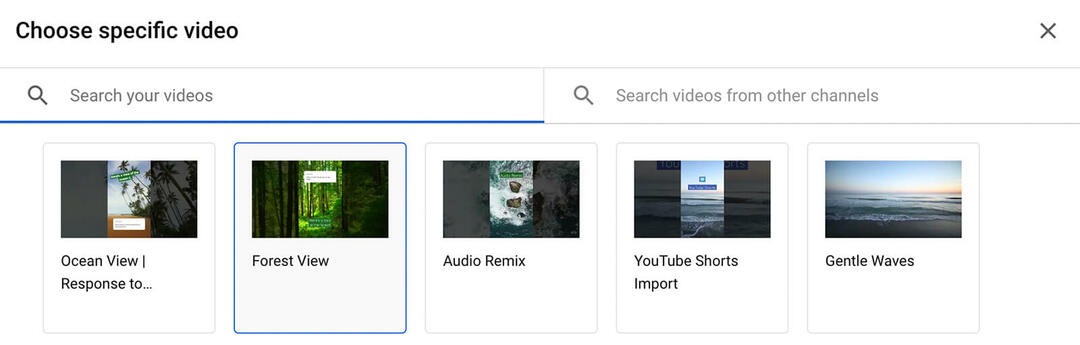
Môžete pridať text upútavky a vlastnú správu s až 30 znakmi, aby ste divákom poskytli trochu viac informácií o tom, čo pozerajú. Nezabudnite pridať čas, kedy sa má informačná karta zobraziť vo videu. Potom kliknutím na tlačidlo Uložiť zverejnite úpravu vo svojom videu.
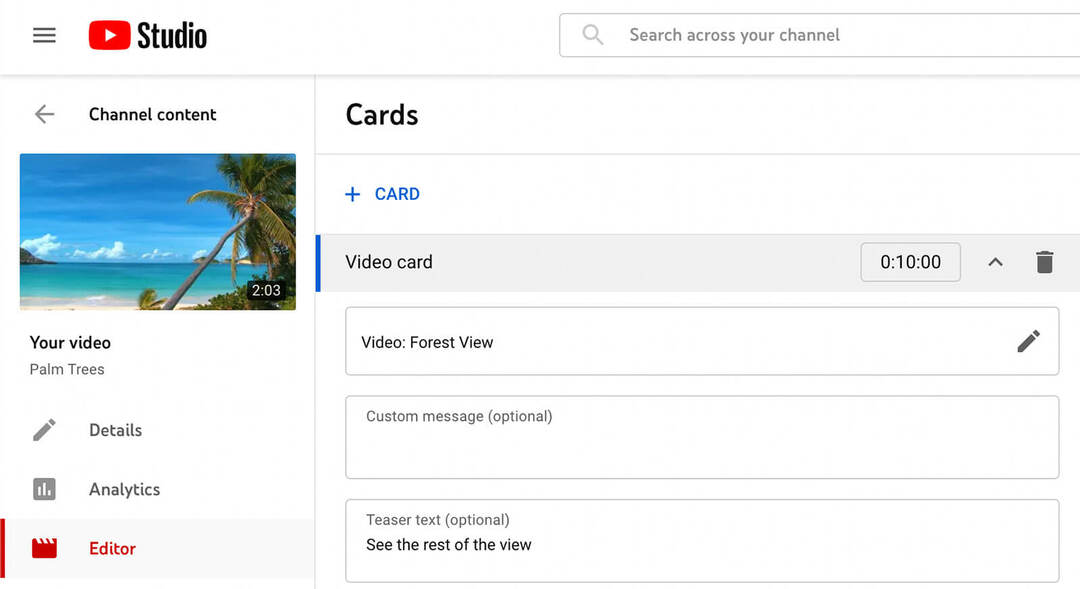
Vytvorili ste viacero krátkych videí na základe komentárov z jedného dlhého videa? Môžete pridať až päť informačných kariet, ktoré sa zobrazia v určených časoch počas celého videa. Diváci môžu klepnutím na ľubovoľnú informačnú kartu zobraziť obsah, ktorý ste prepojili, a opätovným klepnutím okamžite zobraziť súvisiace krátke videá.
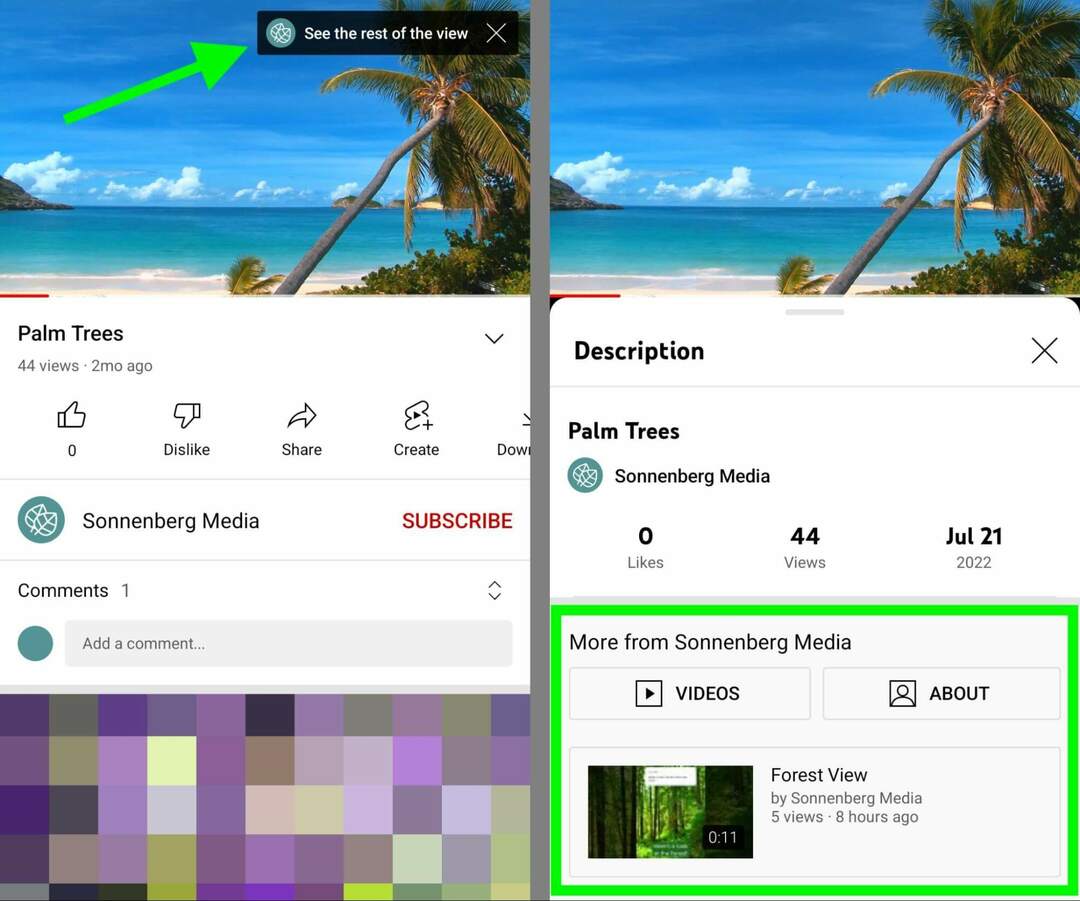
Záver
Vďaka novej možnosti odpovedania na komentáre krátkymi videami na YouTube majú značky a autori nové príležitosti na interakciu s divákmi. Od odpovedí na otázky až po usmerňovanie tvorby obsahu má táto nová funkcia veľký potenciál pomôcť vybudovať pútavú komunitu YouTube.
Zaujíma vás NFT, DAO a Web3?

Sledujte podcast Crypto Business a zistite, ako NFT, sociálne tokeny, DAO (a ešte oveľa viac) ovplyvnia vaše podnikanie v blízkej budúcnosti.
Každý piatok vedie moderátor Michael Stelzner rozhovory s poprednými odborníkmi z odvetvia o tom, čo práve teraz funguje vo Web3 a čo môžete očakávať v budúcnosti, aby ste mohli pripraviť svoju firmu na zmenu, aj keď ste totálny nováčik.
SLEDUJTE PREHLIADKU